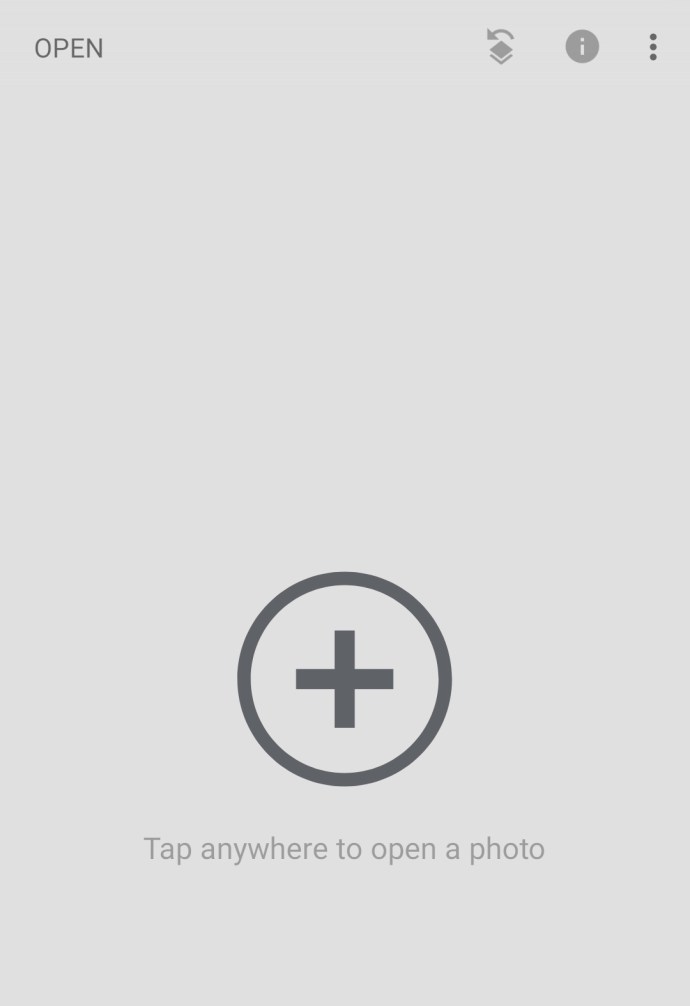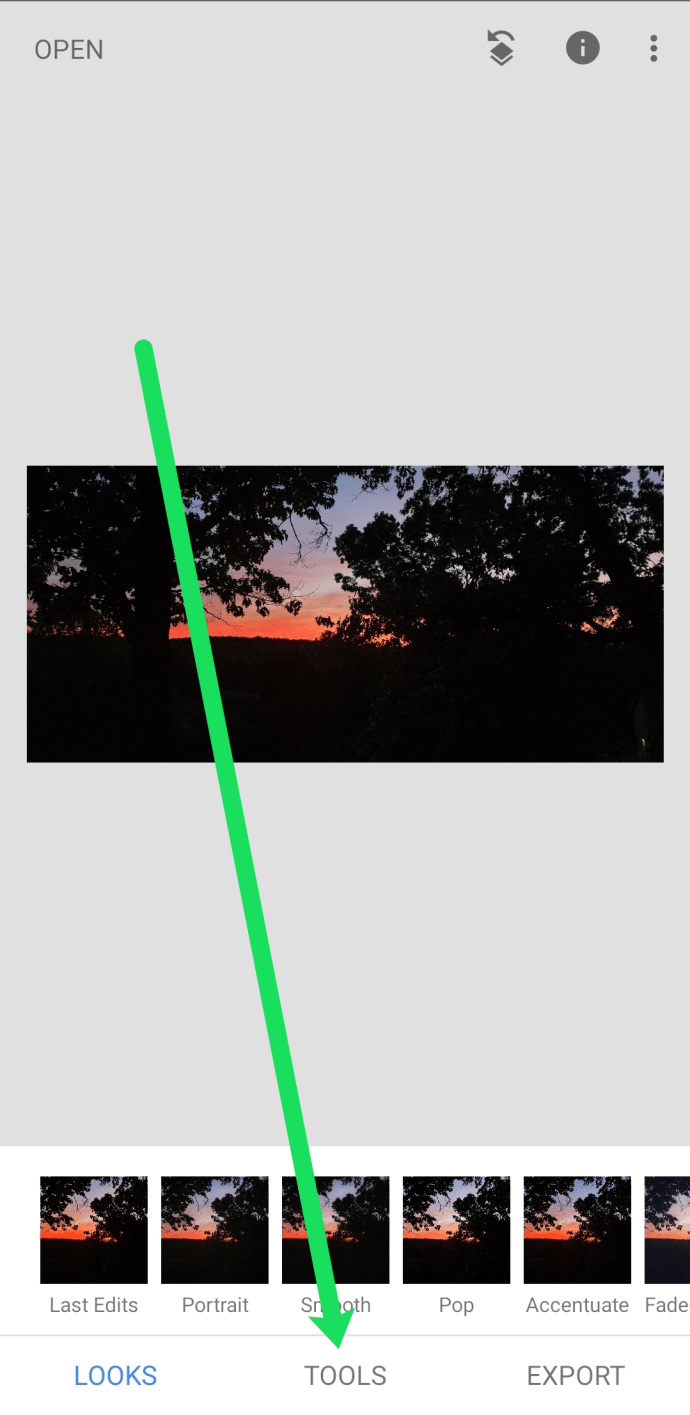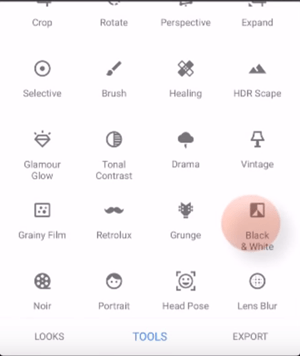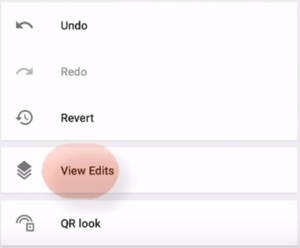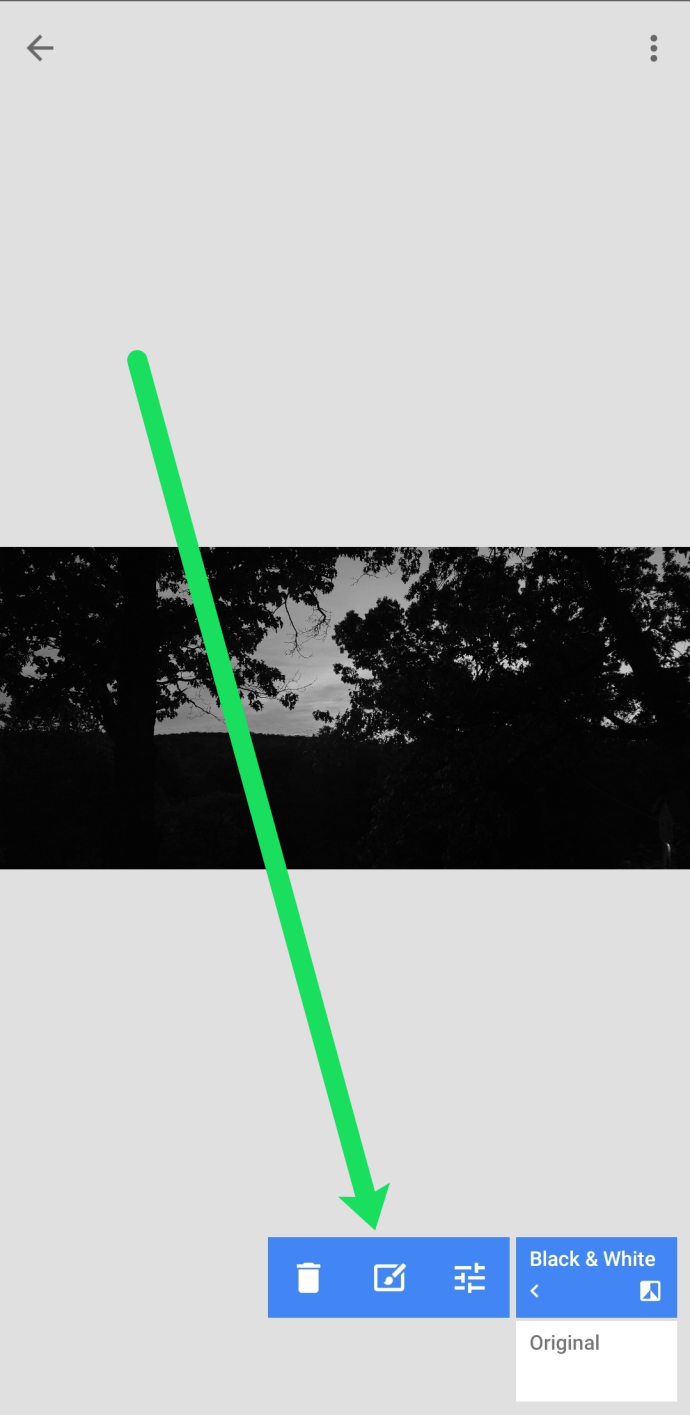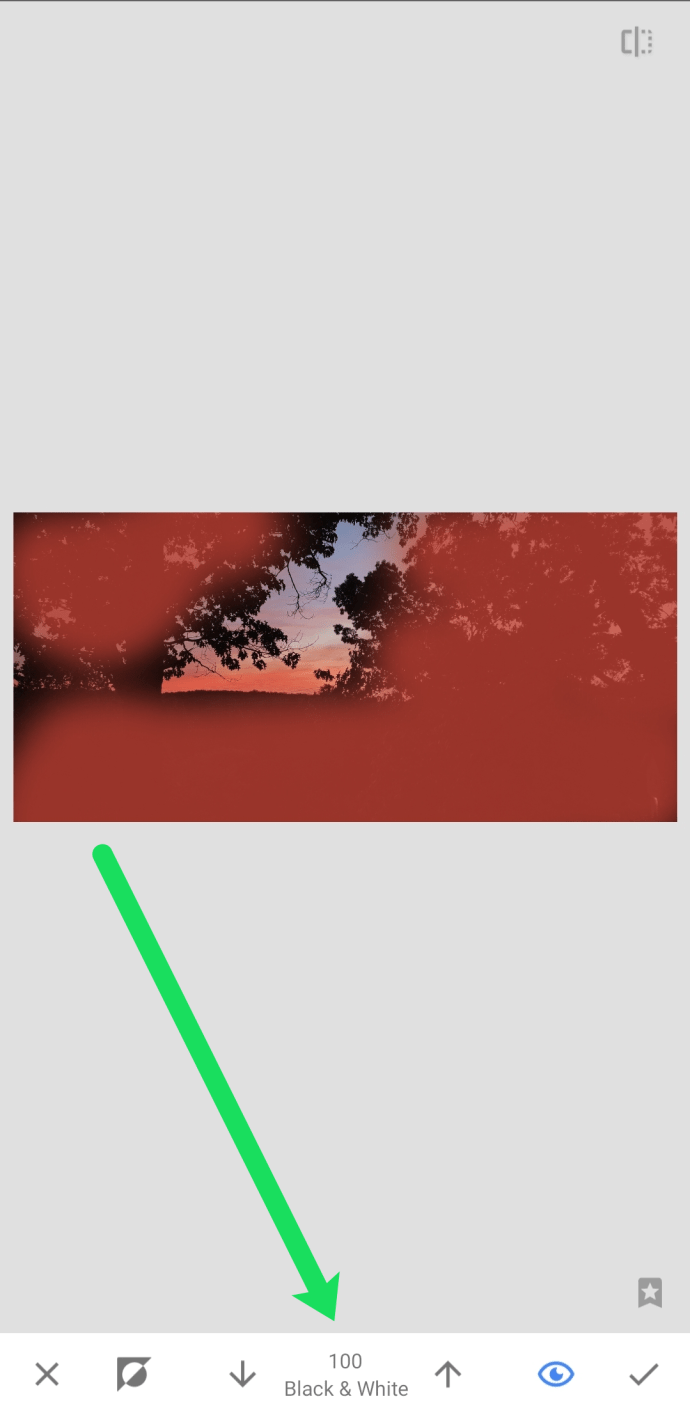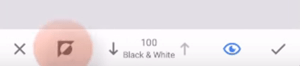Snapseed는 최고의 사진 편집 앱 중 하나이며 전문가처럼 느껴질 수 있는 수많은 필터와 사용자 지정 옵션을 제공합니다. 이 앱은 Google 이외의 다른 회사에서 개발하지 않았으며 공식 Google Play 스토어와 Apple App Store에서 무료로 다운로드할 수 있습니다.

이 인기 있는 앱을 사용하면 사진으로 많은 작업을 할 수 있습니다. 색상을 반전하고 사진을 흑백으로 만들고 오래된 사진 느낌을 줄 수 있습니다. 배경, 실루엣, 사물을 사라지게 하는 등 다양한 작업을 할 수 있습니다.
계속 읽고 Snapseed에서 이러한 멋진 기능을 모두 사용하는 방법을 알아보세요.
Snapseed의 컬러 팝 이미지
Snapseed에서 할 수 있는 가장 멋진 일 중 하나는 컬러 팝 이미지를 만드는 것입니다. 컬러 팝 이미지는 흑백 배경의 이미지로, 메인 오브젝트는 색상이 지정되어 있습니다. 반전된 색상은 컬러팝 이미지 제작 과정과 밀접한 관련이 있습니다.
이 필터를 사용하면 이미지의 주요 개체가 눈에 띄게 되는데, 그 덕분에 인물 사진에 매우 적합합니다. 컬러 팝의 "팝"은 사진의 주제가 튀어 나와 모든 사람의 관심을 끌기 때문에 영리한 표현입니다.
후자는 피사체의 특정 부분에 초점을 맞추고 컬러 팝은 전체 피사체에 초점을 맞추므로 컬러 팝과 컬러 스플래시를 혼합하지 마십시오.
이제 이 멋진 기능에 대해 더 많이 알게 되었으므로 사용 방법을 배울 수 있습니다. Snapseed를 최신 버전으로 다운로드하여 업데이트하세요.
Snapseed에서 색상을 반전시키는 방법
다음 세부 단계에 따라 Snapseed 이미지의 색상을 반전하고 피사체를 돋보이게 만드세요.
- 휴대전화나 태블릿에서 Snapseed 앱을 엽니다.
- 열기를 탭하거나 사진 갤러리로 이동하는 더하기 아이콘을 탭합니다. 색상을 반전할 사진을 선택합니다.
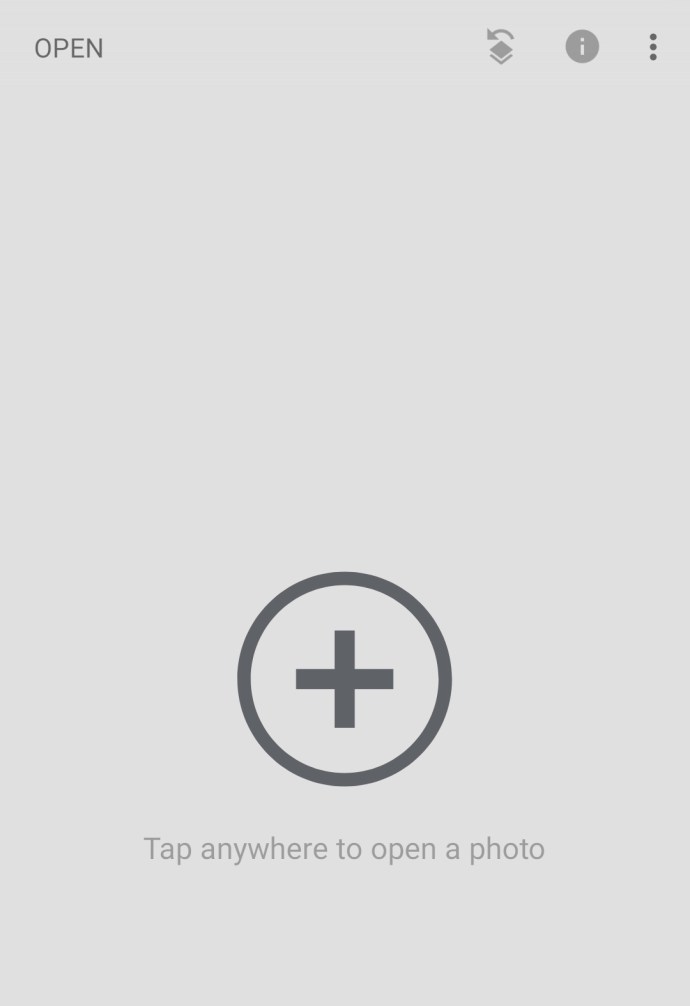
- 이제 Look 막대를 선택하고 Accentuate 또는 Pop 필터를 선택하여 사진을 더욱 풍부하게 만들고 더 흥미롭게 만들 수 있습니다.
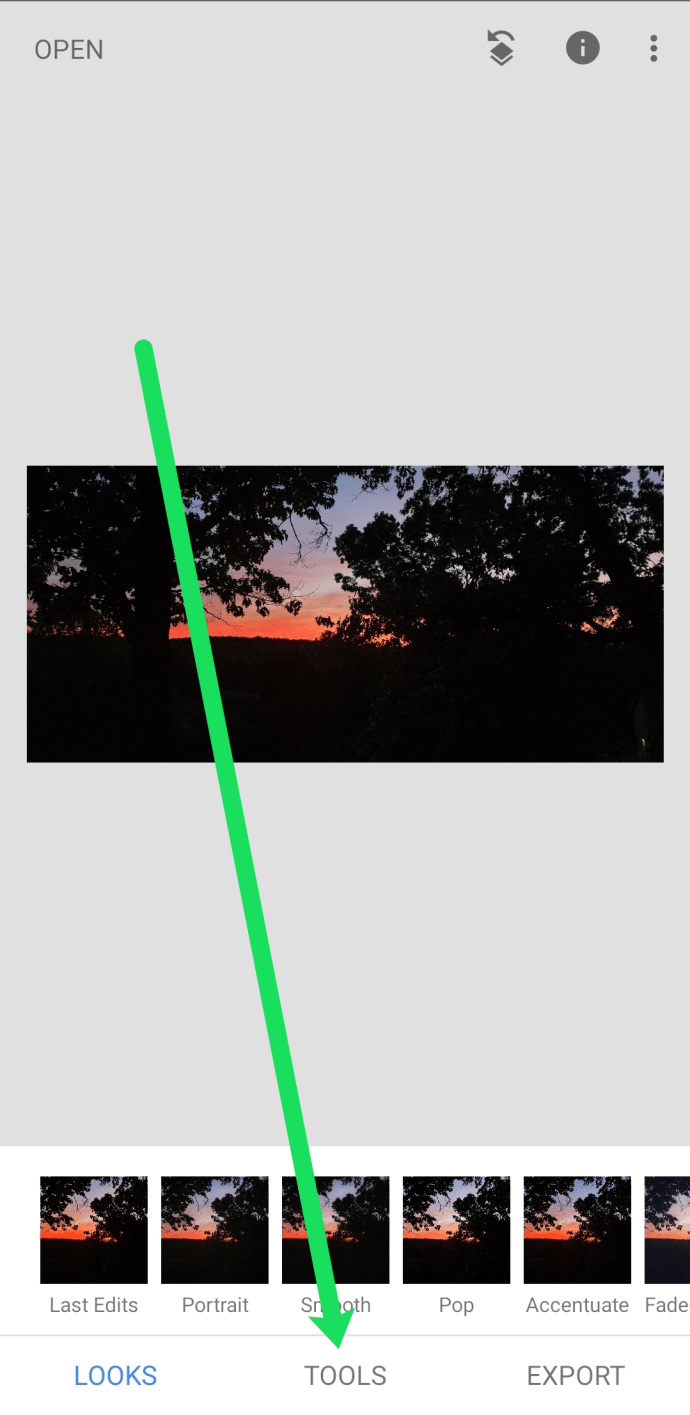
- 이제 도구 모음을 선택하고 드롭다운 메뉴에서 흑백을 선택합니다. 중간 톤을 선택하고 화면 오른쪽 상단의 체크 표시를 눌러 확인합니다.
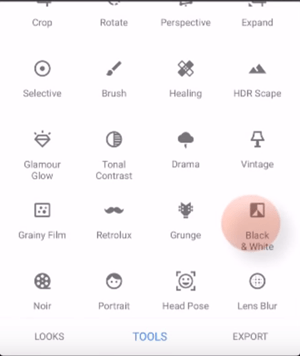
- 다음 창에서 화면 상단의 정보 아이콘 옆에 있는 실행 취소 설정을 탭해야 합니다. 드롭다운 메뉴가 표시됩니다.

- 선택 항목에서 편집 보기를 선택합니다.
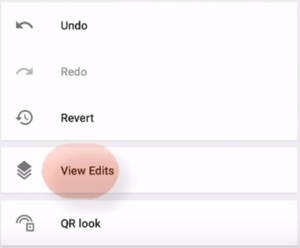
- 사용한 흑백 필터를 수동으로 실행 취소하려고 합니다. 흑백을 선택한 다음 가운데에 있는 스택 브러시 도구를 선택합니다.
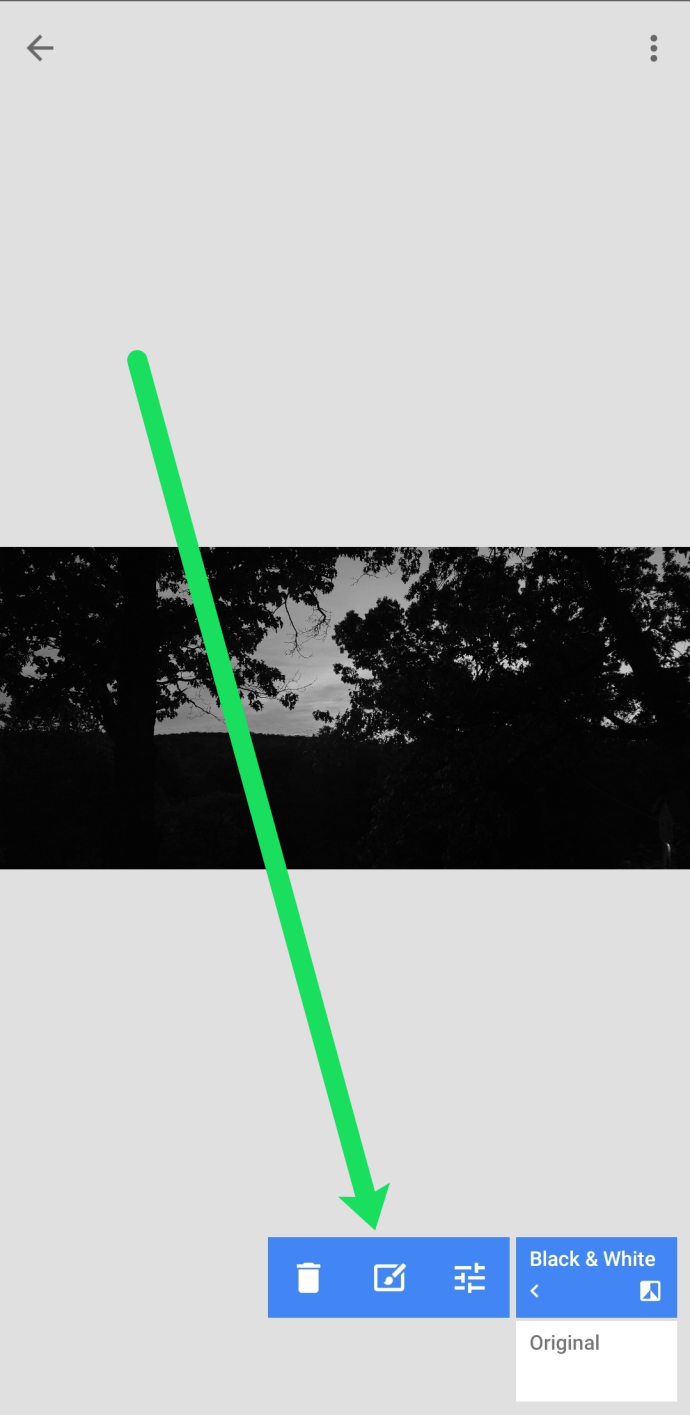
- 흑백이 100으로 설정되어 있는지 확인합니다. 피사체의 가장자리에 매우 가깝게 마스크 레이어를 그리기 시작합니다. 확대하여 윤곽선을 그리는 것이 가장 좋습니다. 마지막으로 피사체의 안쪽도 여백 없이 채워줍니다.
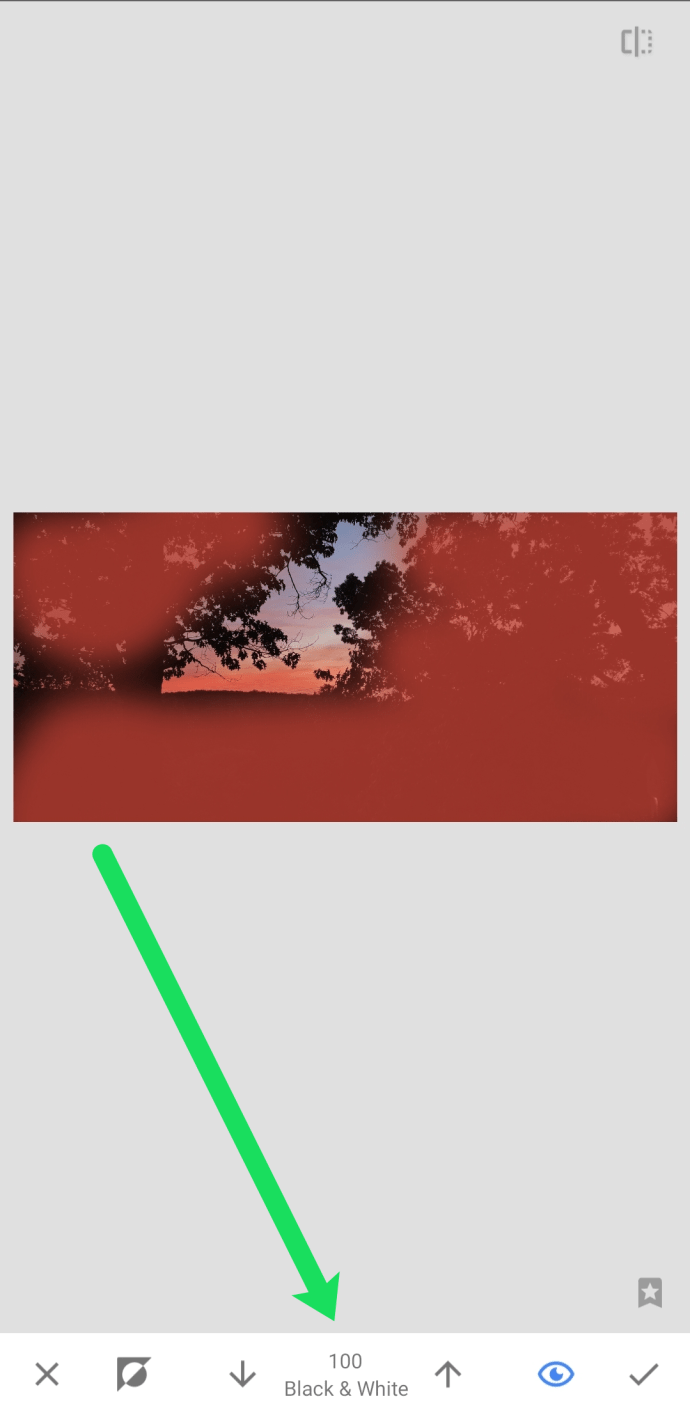
- 마스크가 완료되면 왼쪽 하단의 X 옆에 있는 반전 옵션을 선택합니다. 이렇게 하면 마스크 영역이 반전되고 선택한 영역에만 흑백 필터가 적용됩니다. 결과에 만족하면 확인 표시를 눌러 변경 사항을 저장합니다.
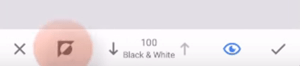
- 짜잔, 피사체는 컬러가 되고 배경은 흑백으로 유지됩니다. 이것이 Snapseed에서 색상을 반전시키는 방법입니다.
- 마지막으로 내보내기를 선택한 다음 저장을 선택하여 컬러 팝 이미지를 이미지 갤러리에 저장할 수 있습니다.
대체 방법
마스킹 프로세스와 반대의 방법도 있습니다. 7단계에 도달하면 개체 대신 배경을 마스크할 수 있습니다. 이것은 큰 피사체와 작은 배경이 있을 때 유용합니다. 많은 시간과 노력을 절약할 수 있습니다.
이 시나리오에서는 반전된 색상 옵션을 선택하면 안 됩니다. 배경 마스크를 그대로 저장하십시오. 이것이 의미가 있기를 바랍니다. 사진이 앞에 있으면 훨씬 더 쉽기 때문에 Snapseed에서 사진을 편집하고 어떤 옵션이 더 적합한지 확인하세요.

어쨌든, 이것이 Snapseed에서 색상을 반전시키지 않고 흑백 배경으로 컬러 팝 이미지를 만들 수 있는 방법입니다.
반전 완료
Snapseed는 전문가와 초보자 모두에게 매우 재미있는 사진 편집 앱입니다. 색상을 반전시키는 것은 그리 어렵지 않지만 약간의 연습이 필요합니다. 첫 번째 시도에서 완벽한 결과를 기대하지 마십시오. 결국 거기에 도달하게 될 것입니다.
자주 묻는 질문
Snapseed는 배울 것이 많은 기능이 가득한 사진 편집 응용 프로그램입니다! 이 섹션에는 가장 자주 묻는 질문에 대한 더 많은 답변이 포함되어 있습니다.
Snapseed에서 사진을 두 번 이상 수정할 수 있습니까?
전적으로! Snapseed의 가장 좋은 점 중 하나는 동일한 사진을 여러 번 편집할 수 있다는 것입니다. 예를 들어 사진을 밝게 하고 싶지만 기본 기능으로 충분히 밝게 만들지 못하는 경우 최대한 밝게 할 수 있습니다. 그런 다음 사진을 저장하고 다시 업로드하고 사진을 더 밝게하십시오.
Snapseed는 무료인가요?
예! Snapseed를 사용하면 서비스 비용을 지불하지 않고도 원하는 만큼 사진을 편집할 수 있습니다. 특히 좋은 워터 마크가없는 이미지를 다운로드 할 수도 있습니다.
포기하지 마세요. Snapseed가 멋진 이미지를 만드는 데 도움이 될 수 있기 때문입니다. 시간과 연습이 필요할 뿐입니다. 그 문제에 대해 어떻게 생각하세요? Snapseed를 재미있게 사용하셨나요? 아래 댓글 섹션에 알려주십시오.